わざわざ記事にするほどでもないのですが、一応気になったので乗せておきます。
最近作業していてこのトラックパッドに手が当たりカーソルが思わぬ方向へ行くことが多々あり、いっそのこと無効にしておいてやろうと。。
それで無効にした状態からキーボードだけで有効にする方法もついでに載せておきます。
状態としましてはMacBookAir(2012-13inch)にWindows7の64ビットプロ版がインストールしてあります。
スポンサーリンク
トラックパッド無効にする方法
まずスタートボタンからコンピュータを右クリックしてそのプロパティを開きます。

コンピュータのプロパティの中にデバイスマネージャーがありますのでそこをクリック
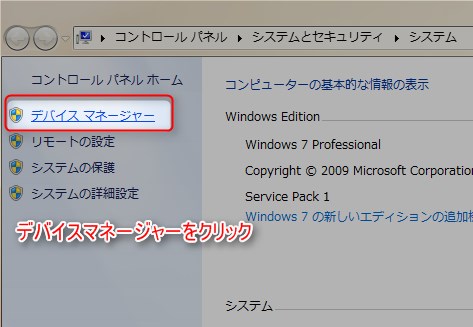
デバイスマネージャーの中のマウスとそのほかのポインティングデバイスがありますのでそこのHID準拠マウスが複数ありますがこのなかのどれかです。右クリックしてプロパティで中を見てみましょう。

右クリックしてプロパティを見ると場所にApple Multitouchが表示していたらそれを無効にしてやればOK!
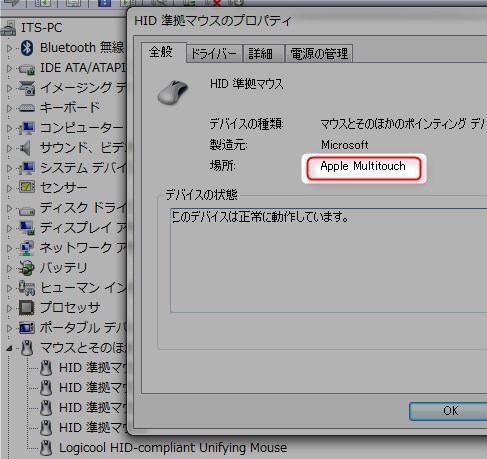
また右クリックしてプロパティを出して無効にしてやります。これでトラックパッドが無効になりました。
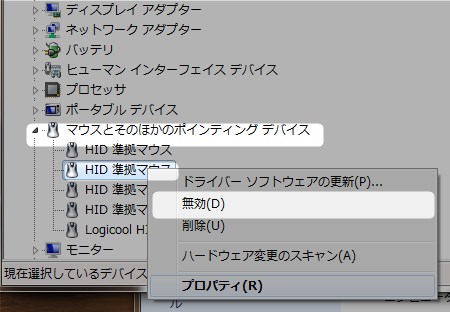
簡単でしたね。
キーボードだけでトラックパッド有効にする方法
上記記載の無効のやり方をキーボードだけでやるだけの話なのですが。。。
まず、Bootcampの設定でFキーは有効にしておいてください。これはあらかじめ設定しておいてください。
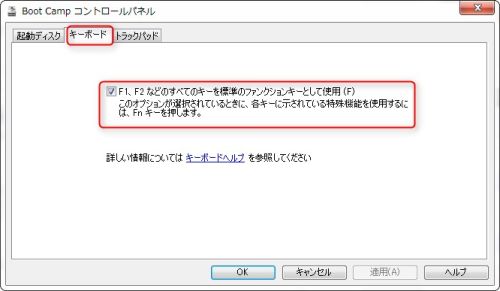
それからキーボードの設定が必要なんですがMac用キーボードでWindowsを便利にするソフトを入れています。これがないとできないです。。。有料ですが。。AppleK
こちらのAppleKbWinというフリーソフトでもいけると思います、たぶん。
上記の状態でやってみます。下記の画像はAppleKの設定内容です。基本的にデフォルトの状態なのですが右commandキーをwindowsキーに割り当てます。

まず右のcommandキーにwindowsキーを割り当てておいて、右のcommandキーを押します。windowsメニューが立ち上がります。
矢印のカーソルでコンピュータのところまで持って行きます。そして右クリックするわけですがこれにショートカットがあります。
「Shift + F10」
これで右クリックできます!!そしてプロパティを開きます。いったんす他とメニューを閉じるので右commandキーを押します。
開いているシステムウィンドウに合わせるためtabキーとカーソルキーでウィンドウに合わせます。
ここが難しいのですが、右commandキーを押して一回tabキーを押すと下記の状態になるはずです。下に光って選択した状態。

あとはカーソルキーで右に移動して開いているウィンドウに合わせてエンターを押してやると開いているウィンドウがアクティブな状態になります。間違ってウィンドウを開いた場合はoption(ALT) + F4で閉じます。
アクティブになったシステムウィンドウをtabキーで移動させます。デバイスマネージャーに合わせてエンターキーを押します。
するとデバイスマネージャーが開くのでまたタブとカーソルキーで下に持って行きます。マウスとそのほかのポインティングデバイスに合わさったらカーソルキーの右を押して展開させます。HID準拠マウスに合わせたらshift + F10で右クリックで無効になってあるものを有効にすれば完成です。
ちょっと大変でしたね。